生成AIを学び仕事に活かすオンラインスクール「DMM 生成AI CAMP」
生成AIを活用できる人材の需要は急拡大。生成AIを学ぶなら「DMM 生成AI CAMP」がおすすめ!
- 生成AIの事前知識が全くない方でもOK!
- 現場で使えるスキルが短期間で身につく
- 無制限のチャットでの質問で「わかる」までサポート
- 無料相談に参加で特典あり!
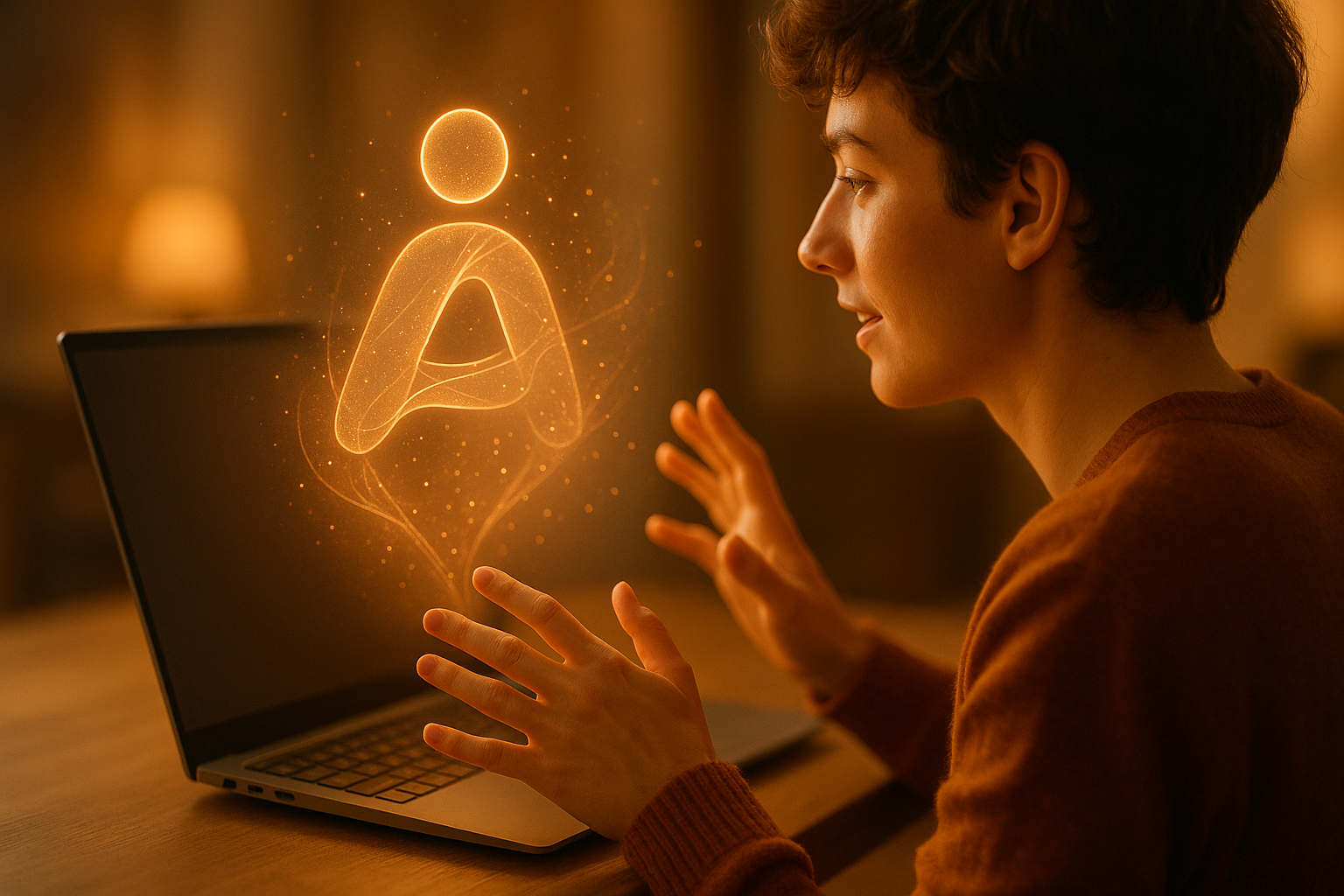
生成AIを学び仕事に活かすオンラインスクール「DMM 生成AI CAMP」
生成AIを活用できる人材の需要は急拡大。生成AIを学ぶなら「DMM 生成AI CAMP」がおすすめ!
「CopilotとBingって何が違うの?」「Bing Chatというのも聞いたことがあるけど…」そんな疑問を感じていませんか?Microsoftが提供するAIサービスは名前が似ているものが多く、混乱してしまうのも無理はありません。
この記事では、AI情報専門メディア『AIキャンパス』の編集長として、CopilotとBingの根本的な違いから、複雑な料金プラン、具体的な使い方まで、2025年の最新情報に基づいてどこよりも分かりやすく解説します。最後まで読めば、あなたに最適なAIの活用法がきっと見つかるはずです。
結論から言うと、CopilotとBingの最も大きな違いは、その役割にあります。BingはMicrosoftが提供する「検索エンジン」そのものであるのに対し、CopilotはOpenAIのGPT技術などを活用した「AIアシスタント」のブランド名です。
少し前まで、Bing検索エンジンの中で使えるAIチャット機能が「Bing Chat」と呼ばれていました。 現在はこの機能が「Copilot」という名称に変わり、MicrosoftのAIアシスタント機能の総称として使われています。 つまり、BingはAI機能(Copilot)を搭載した検索エンジンと理解すると分かりやすいでしょう。
多くの方が混乱する原因は、「Bing Chat」という名称にあります。Microsoftは2023年11月に、それまで「Bing Chat」として提供していたAIチャットサービスの名称を「Copilot」に変更しました。 このブランド名の変更により、MicrosoftのAIアシスタント機能は「Copilot」という名称に統一されたのです。
そのため、「Bing Chat」と「Copilot」は基本的に同じサービスを指しており、機能が進化・拡張されたものが現在のCopilotであると覚えておきましょう。 以前はBing Chatと呼ばれていたものが、今ではWebサイトやWindows、各種アプリで「Copilot」として利用できる、というわけです。
「Copilot」と一言で言っても、実はいくつかの種類が存在します。ここでは、主なCopilotサービスを整理し、それぞれの特徴とどんな人におすすめなのかを解説します。自分に合ったCopilotを見つけて、AIを賢く活用しましょう。
最も手軽に始められるのが、無料で利用できるCopilotです。 Microsoftアカウントがあれば、Webブラウザ(EdgeやChromeなど)やスマートフォンのアプリ、Windows 11の機能としてすぐに使い始めることができます。
無料版では、最新情報に基づいた質問への回答、文章の作成や要約、さらにはDALL-E 3による画像生成といった基本的なAI機能を体験できます。 まずはAIアシスタントを試してみたい、日常的な調べ物やアイデア出しに活用したいという方に最適です。
より高度な機能を求める個人ユーザー向けには、「Copilot Pro」という有料プランが用意されています。 このプランの最大の魅力は、Word、Excel、PowerPointといったMicrosoft 365アプリ内でCopilotのAI機能が使えるようになる点です(別途Microsoft 365 Personal/Familyの契約が必要)。
例えば、Wordで文章の下書きを生成したり、Excelでデータを分析したり、PowerPointでプレゼンテーションを自動作成したりと、日々の作業を大幅に効率化できます。 また、AIモデルへの優先的なアクセスや、より高速な画像生成も可能になります。クリエイティブな作業や事務作業をAIで効率化したいフリーランスや学生、ビジネスパーソンにおすすめです。
「Copilot for Microsoft 365」は、その名の通り法人向けの最上位プランです。 個人向けのCopilot Proの機能に加え、組織内のデータ(ドキュメント、メール、チャットなど)をAIが学習し、業務に活用できるのが最大の特徴です。
例えば、「先月の〇〇プロジェクトに関するTeamsのやり取りを要約して」といった指示を出すだけで、AIが組織内の情報を横断的に検索し、的確な回答を生成します。 高度なセキュリティとデータ保護機能も備わっており、チーム全体の生産性を飛躍的に向上させたい企業に最適なソリューションです。
ソフトウェア開発者向けには、特化した「GitHub Copilot」というサービスがあります。これはMicrosoft Copilotとは別のサービスで、コーディング作業を支援することに特化したAIです。
コードの自動補完や、コメントからコードを生成する機能などを備えており、開発の生産性を劇的に向上させることができます。プログラマーやエンジニアにとって、まさに「副操縦士(Copilot)」のような頼れる存在となるでしょう。
Copilotは単なるチャットボットではありません。情報収集からクリエイティブな作業、さらには日々の業務効率化まで、幅広いタスクをサポートしてくれます。ここでは、Copilotでできる代表的な機能を3つのポイントに絞ってご紹介します。
Copilotの最も基本的な機能は、人間と話すように自然な対話を通じて、質問に答えたり情報を集めたりすることです。 Bing検索エンジンと連携しているため、常に最新のWeb情報に基づいた回答を得られるのが大きな強みです。
単なる情報検索だけでなく、文章の要約、翻訳、アイデアのブレインストーミング、メール文の作成など、さまざまな知的作業をサポートしてくれます。 日常の調べ物からビジネスシーンまで、あらゆる場面で頼りになるパートナーとなるでしょう。
Copilotの魅力的な機能の一つが、OpenAIの最新画像生成AI「DALL-E 3」を利用した画像生成です。 「夕焼けの海を飛ぶ青い鳥」のように、テキストでイメージを伝えるだけで、高品質な画像を生成できます。
この機能は無料版のCopilotでも利用可能で、プレゼンテーションの資料作成やSNS投稿、ブログのアイキャッチ画像など、さまざまな用途に活用できます。 専門的なデザインスキルがなくても、頭の中のアイデアを手軽にビジュアル化できるのが大きなメリットです。
有料プランの「Copilot Pro」や「Copilot for Microsoft 365」を契約すると、Word、Excel、PowerPoint、Outlook、Teamsといった普段使っているMicrosoft 365アプリの機能が飛躍的に向上します。
例えば、以下のような作業をAIに任せることができます。
これらの連携機能により、面倒な定型業務から解放され、より創造的な仕事に集中する時間を生み出すことができます。
Copilotには無料プランと有料プランがあり、それぞれ使える機能が異なります。特に個人ユーザーにとっては、無料版で十分なのか、それとも有料の「Copilot Pro」にアップグレードすべきか悩むところでしょう。
ここでは、無料版とCopilot Proの主な違いを分かりやすく整理し、どちらがあなたに適しているかを判断するための材料を提供します。
無料版のCopilotは、AIの基本的な機能を試すのに十分な性能を持っています。Web検索と連携した最新情報に基づくチャット応答や、DALL-E 3による画像生成など、多くの機能を無料で利用できるのが大きな魅力です。
ただし、いくつかの制限もあります。例えば、AIモデルの利用は、アクセスが集中するピークタイムには速度が遅くなる可能性があります。また、画像生成の高速化(ブースト)回数にも上限が設けられています。日常的な調べ物や簡単な文章作成がメインであれば、無料版でも十分に満足できるでしょう。
月額3,200円の「Copilot Pro」にアップグレードすると、無料版の機能に加えて、生産性をさらに高めるための特典が利用可能になります。 最大のメリットは、WordやExcel、PowerPointなどのMicrosoft 365アプリ内でCopilotが使えるようになることです(別途M365ライセンス要)。
さらに、アクセスが集中する時間帯でも最新AIモデル(GPT-4 Turboなど)へ優先的にアクセスできるため、常に高速で快適な応答が期待できます。画像生成のブースト回数も大幅に増えるため、クリエイティブな作業を頻繁に行うユーザーにも最適です。Microsoft 365を日常的に利用し、業務や学習の効率を最大限に高めたい方には、Copilot Proが強く推奨されます。
| 機能 | 無料版Copilot | Copilot Pro |
|---|---|---|
| 料金 | 無料 | 月額3,200円 |
| 基本機能 | チャット、情報収集、文章生成 | 無料版の全機能 |
| AIモデル | GPT-4, GPT-4 Turbo(標準時) | GPT-4, GPT-4 Turbo(ピーク時も優先アクセス) |
| 画像生成(DALL-E 3) | 標準生成(ブースト15回/日) | 高速生成(ブースト100回/日) |
| M365アプリ連携 | 不可 | 可能(Word, Excel, PowerPoint等) |
生成AIの代表格としてよく比較されるのが、Microsoftの「Copilot」とOpenAIの「ChatGPT」です。どちらも同じGPTモデルをベースにしていることがありますが、サービスとしての特徴は大きく異なります。ここでは、5つの重要なポイントで両者を比較し、どちらがどのような人におすすめなのかを解説します。
2025年現在、CopilotとChatGPTの大きな違いの一つが、無料で利用できるAIモデルの性能です。Copilotは、無料版でも高性能な「GPT-4 Turbo」を利用できる時間帯があります。
一方、ChatGPTの無料版で利用できるのは、一つ前の世代である「GPT-3.5」です。より高精度な回答や複雑な指示への対応を求める場合、無料でGPT-4レベルの性能を体験できるCopilotに軍配が上がると言えるでしょう。
情報の鮮度も重要な比較ポイントです。Copilotは、常にBing検索を通じて最新のWeb情報にアクセスし、それに基づいて回答を生成します。そのため、最新のニュースや出来事に関する質問にも正確に答えることができます。
対照的に、ChatGPTの無料版は、学習データが特定の時点までのものであり、リアルタイムのWeb検索機能はありません。最新情報を扱う必要がある場合は、Copilotが圧倒的に有利です。
有料プランの料金にも違いがあります。個人向けの有料プランは、Copilot Proが月額3,200円、ChatGPT Plusが月額20ドルです。為替レートによって変動しますが、おおよそCopilot Proの方が高価な傾向にあります。
ただし、Copilot ProにはMicrosoft 365アプリとの連携という大きな付加価値が含まれています。単純な料金だけでなく、自分の利用目的に合った機能が含まれているかでコストパフォーマンスを判断することが重要です。
これはCopilotの最大のアドバンテージと言えるでしょう。Copilot ProやCopilot for Microsoft 365を契約すれば、Word、Excel、PowerPointといった日常的に使うビジネスアプリケーションの内部でAIの支援を受けることができます。
ChatGPTにはこのようなネイティブな連携機能はないため、文書作成やデータ分析といった具体的な業務を直接効率化したい場合には、Copilotが最適な選択肢となります。
画像生成機能においても大きな違いがあります。Copilotは、無料版から最新のDALL-E 3を使って画像を生成することができます。
一方、ChatGPTでDALL-E 3を利用するには、有料プランであるChatGPT Plusへの加入が必要です。手軽に画像生成AIを試してみたい、あるいは頻繁に利用したいというユーザーにとっては、Copilotの無料提供は非常に魅力的です。
Copilotは様々なデバイスやアプリから利用できます。ここでは、代表的な4つの利用シーン別に、基本的な使い方を分かりやすく解説します。あなたの環境に合わせて、今日からCopilotを始めてみましょう。
最も手軽なのが、Webブラウザから利用する方法です。特別な準備は不要で、すぐにCopilotとの対話を始められます。
Windows 11には、CopilotがOSの機能として統合されています(プレビュー版)。Web検索だけでなく、Windowsの基本的な設定変更なども対話形式で行えるのが特徴です。
外出先でも手軽にCopilotを使いたいなら、スマートフォンアプリが便利です。App StoreやGoogle Playから無料でダウンロードできます。
Copilot ProまたはCopilot for Microsoft 365を契約している場合、各Microsoft 365アプリ内で直接Copilotを呼び出して作業を効率化できます。
この記事では、CopilotとBingの違いから、各種プランの機能、ChatGPTとの比較、そして具体的な使い方までを網羅的に解説しました。
要点をまとめると以下のようになります。
CopilotとBingの関係性を正しく理解することで、それぞれのサービスをより効果的に使い分けることができます。まずは無料版のCopilotから始めて、その便利さを体験してみてください。そして、あなたの目的や用途に合わせて、最適なプランを選択し、AIを日々の学習や業務に最大限活用していきましょう。
生成AIを学び仕事に活かすオンラインスクール「DMM 生成AI CAMP」
生成AIを活用できる人材の需要は急拡大。生成AIを学ぶなら「DMM 生成AI CAMP」がおすすめ!